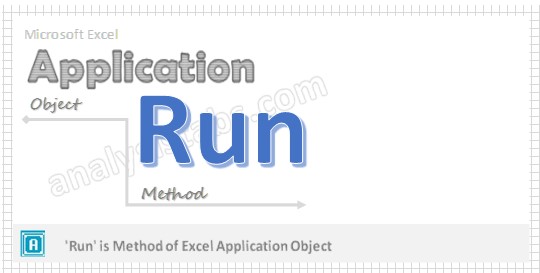Вызов процедур Sub (подпрограмм) из кода других процедур, расположенных в одном или разных модулях, в одной или разных книгах Excel (проектах VBA), с аргументами или без. Примеры.
Вызов подпрограммы из кода другой процедуры Sub, расположенной в том же модуле или другом модуле одной рабочей книги (проекта VBA) осуществляется с помощью ключевого слова Call или без него по имени подпрограммы. Вызывающая процедура Sub может быть любой видимости, как Public, так и Private, а вызываемая, если расположена в том же модуле, может быть любой видимости, но если расположена в другом модуле, должна быть объявлена как Public.
Синтаксис вызова подпрограмм в пределах одной книги
[ Call ] ИмяПроцедуры [ (Аргументы) ]
- Call — необязательное ключевое слово;
- ИмяПроцедуры — обязательный компонент, имя вызываемой подпрограммы;
- Аргументы — необязательный компонент, список аргументов вызываемой процедуры Sub, разделенных запятой.
Вызов подпрограмм без аргументов в пределах одного модуля
Скобки рядом с именами вызываемых подпрограмм без аргументов не ставятся:
|
Private Sub test1() Call test2 test3 End Sub Private Sub test2() MsgBox «Процедура test2 (Private) вызвана с ключевым словом Call!» End Sub Public Sub test3() MsgBox «Процедура test3 (Public) вызвана без ключевого слова Call!» End Sub |
Вы можете скопировать приведенный код в свой модуль и посмотреть, запустив процедуру test1, как она последовательно запускает процедуры test2 и test3.
Вызов подпрограмм с аргументами в пределах одного модуля
При вызове процедур Sub с аргументами и ключевым словом Call, аргументы заключаются в скобки, без ключевого слова Call — аргументы не заключаются в скобки:
|
Private Sub test4() Call test5(15, 25) test6 256, 312, 4.52 End Sub Sub test5(a As Single, b As Single) MsgBox a + b End Sub Sub test6(c As Single, d As Single, e As Single) MsgBox c + d + e End Sub |
Вы можете разместить этот код в своем модуле и протестировать его.
Вызов подпрограмм из разных модулей одной книги
Правила, касающиеся использования оператора Call и заключения аргументов в скобки, верны и для вызова процедур Sub, находящихся в разных модулях. Единственным отличием является необходимость вместе с именем вызываемой подпрограммы указывать место ее расположения. Место расположения и имя подпрограммы разделяются точкой.
Вызываемая подпрограмма расположена в Стандартном модуле
|
‘Процедура Sub с уникальным именем — ‘возможны два варианта: УникальноеИмяПроцедуры ИмяМодуля.УникальноеИмяПроцедуры ‘Процедура Sub с неуникальным именем — ‘возможен только один вариант: ИмяМодуля.НеуникальноеИмяПроцедуры |
- ИмяМодуля — уникальное имя стандартного модуля, отображаемое в проводнике проекта VBA.
Неуникальное имя процедуры возникает, когда создаются процедуры с одним именем в разных модулях. Если есть вероятность дублирования в дальнейшем имени подпрограммы и лишения ее уникальности, то лучше сразу вызывать ее с указанием имени стандартного модуля.
Вызываемая подпрограмма расположена в модуле книги, модуле листа, модуле формы
|
‘В модуле книги: ЭтаКнига.ИмяПроцедуры ‘В модуле листа: ИмяЛиста.ИмяПроцедуры Worksheets(«Имя ярлычка листа»).ИмяПроцедуры ‘В модуле формы: ИмяФормы.ИмяПроцедуры |
- ЭтаКнига — так и пишется, указывает на текущую книгу в которой расположены вызывающая и вызываемая подпрограммы.
- ИмяЛиста — уникальное имя листа, которое в проводнике проекта VBA указано без скобок (по умолчанию: Лист1, Лист2, Лист3 и т.д.).
- Имя ярлычка листа — дублирующее имя листа, которое в проводнике проекта VBA указано в скобках.
- ИмяФормы — уникальное имя пользовательской формы, отображаемое в проводнике проекта VBA.
Вызов процедур Sub из модулей разных книг
Если вызываемая подпрограмма расположена в другой книге, она должна быть объявлена как Public, а книга открыта. Запустить такую процедуру Sub можно с помощью метода Application.Run (протестировано в Excel 2016).
Синтаксис метода Application.Run
Application.Run «ИмяКниги!ИмяМодуля.ИмяПроцедуры», Арг1, Арг2, …, Арг30
- ИмяКниги!ИмяМодуля.ИмяПроцедуры — обязательный компонент, полный адрес подпрограммы, заключен в двойные кавычки.
- ИмяКниги — имя рабочей книги Excel с расширением, в которой находится вызываемая подпрограмма, если имя содержит пробелы, оно заключается в одинарные кавычки — апострофы (‘Имя Книги’).
- ИмяМодуля — имя модуля для стандартного модуля (для уникальных имен вызываемых подпрограмм может не указываться), имя листа для модуля листа, словосочетание «ЭтаКнига» (без кавычек) для модуля книги.
- ИмяПроцедуры — имя вызываемой процедуры Sub.
- Арг1, Арг2, …, Арг30 — необязательные компоненты, аргументы вызываемой подпрограммы, максимальное количество которых ограничено 30 элементами.
Полный адрес вызываемой процедуры заключен в двойные кавычки, отделен от аргументов и аргументы друг от друга запятыми.
Полный адрес вызываемой процедуры
Может показаться сложным составить полный адрес вызываемой подпрограммы, но на самом деле все очень просто — Excel уже сделал это за нас.
1. Откройте окно со списком макросов.
Список макросов во всех открытых книгах
2. Найдите в списке вызываемую подпрограмму и кликните по ней. Ее полный адрес отобразится в поле «Имя макроса».
3. Скопируйте полное имя вызываемой процедуры Sub и вставьте ее в метод Application.Run, заключив в двойные кавычки.
Один нюанс: в окне «Макрос» не отображаются процедуры с аргументами. Чтобы отобразить такую процедуру, закомментируйте аргументы, а после копирования и вставки раскомментируйте их.
Стоит не забывать о том, что если книга с вызываемой подпрограммой будет переименована, то полное имя вызываемой процедуры Sub изменится и везде, где оно присутствует в коде, его необходимо будет отредактировать.
Пример вызова подпрограмм из другой книги
Допустим, у нас есть рабочая книга Excel под именем «Книга1.xlsm» (или «Книга1.xls» в ранних версиях программы). В ней находятся вызываемые из другой книги процедуры Sub, перечисленные ниже.
В стандартном модуле «Module1»:
|
Sub Vyzov1() MsgBox «Запущена процедура в стандартном модуле!» End Sub |
В модуле листа «Лист1»:
|
Sub Vyzov2() MsgBox «Запущена процедура в модуле листа!» End Sub |
В модуле книги «ЭтаКнига»:
|
Sub Vyzov3(a As Variant, b As Variant) MsgBox «Запущена процедура в модуле книги!» _ & vbNewLine & «Сумма равна: « & a + b End Sub |
Для последовательного запуска этих подпрограмм можно вставить в любой модуль другой книги Excel следующую процедуру:
|
Sub ProverkaVyzova() Application.Run «Книга1.xlsm!Vyzov1» Application.Run «Книга1.xlsm!Module1.Vyzov1» Application.Run «Книга1.xlsm!Лист1.Vyzov2» Application.Run «Книга1.xlsm!ЭтаКнига.Vyzov3», 555, 445 End Sub |
Во второй строке кода пропущено имя стандартного модуля, так как имя подпрограммы оказалось уникальным, а в следующей строке этот же код продублирован, для примера, с именем модуля. В пятой строке — пример запуска процедуры Sub с двумя аргументами.
И еще раз напомню, что имя книги с пробелами заключается в одинарные кавычки (апострофы):
|
Application.Run «‘Новая Книга 1.xlsm’!Процедура1» |
Если у вас есть процедуры, которые часто вызываются из других книг, поместите их в Личную книгу макросов, и они всегда будут доступны.
Заключение
В этой статье не рассмотрено добавление ссылок из одного проекта VBA на другой, которые позволяют работать с модулями и процедурами, находящимися в другом проекте так, как с находящимися в текущем. Причем книга, с которой установлена связь, может быть закрыта. Я предпочитаю работать с Личной книгой макросов, а при попытке, из любопытства, установить связь между двумя книгами, программа Excel, почему-то, отказала мне в этом и эксперименты закончились.
Если хотите поэкспериментировать со связанными книгами, откройте проект VBA, из которого надо установить связь с другой книгой, и выберите в главном меню «Tools» — «References…». В открывшемся окне «References — VBAProject» все открытые книги будут отображены одним словом — «VBAProject». Выделяйте по очереди строки с этим словом и внизу, в информационной рамке, смотрите, какой книге этот проект принадлежит. Поставьте галочку рядом с выбранным проектом и нажмите кнопку «OK». Если книга, с проектом которой устанавливается связь, закрыта, ее не будет в списке. В этом случае, нажмите на кнопку «Browse…», найдите, выбрав расширение, нужную книгу и откройте ее в проводнике. Связь будет установлена, и процедуры из связанных книг будут вызываться по имени с ключевым словом Call или без него, как будто они расположены в одной книге.
Run Method of Application Object VBA
Run Application Method in VBA is used to runs a procedure or function which is written in Visual Basic Application. Please find the syntax and remarks of Run Application Method in VBA.
- VBA Calculate Application Method – Syntax
- VBA Run Application Method: Example 1
- VBA Calculate Application Method: Remarks
- VBA Calculate Application Method – Instructions
VBA Run Application Method – Syntax
Here syntax for Run method of application object in VBA.
Application.Run(
Where
Macro: It is an Optional parameter. It is used to run the macro.
Arg1 to Arg30: It is an Optional parameter. It is used to passed to the function.
In the above syntax Application represents object and Run is the method of Application.
VBA Run Application Method: Example 1
Please find the below example for Run method of application object in excel VBA.
Sub Appl_Run()
Application.Run "'Workbook1.xls'!MyMacro"
End Sub
VBA Run Application Method: Remarks
Please find the below remarks of Run method of application object in excel VBA.
• We cannot use named parameters in this method.
• We cannot pass objects as parameter to procedures by using run method.
VBA Run Application Method – Instructions
Please follow the below steps to execute the VBA code to save the excel file.
Step 1: Open any existing Excel Application.
Step 2: Press Alt+F11 – This will open the VBA Editor.
Step 3: Insert a code module from then insert menu.
Step 4: Copy the above code and paste in the code module which have inserted in the above step.
Step 5: Now press F5 to execute the code.
A Powerful & Multi-purpose Templates for project management. Now seamlessly manage your projects, tasks, meetings, presentations, teams, customers, stakeholders and time. This page describes all the amazing new features and options that come with our premium templates.
Save Up to 85% LIMITED TIME OFFER

All-in-One Pack
120+ Project Management Templates
Essential Pack
50+ Project Management Templates
Excel Pack
50+ Excel PM Templates
PowerPoint Pack
50+ Excel PM Templates
MS Word Pack
25+ Word PM Templates
Ultimate Project Management Template
Ultimate Resource Management Template
Project Portfolio Management Templates
-
-
- In this topic:
-
- VBA Run Application Method – Syntax
- VBA Run Application Method: Example 1
- VBA Run Application Method: Remarks
- VBA Run Application Method – Instructions
VBA Reference
Effortlessly
Manage Your Projects
120+ Project Management Templates
Seamlessly manage your projects with our powerful & multi-purpose templates for project management.
120+ PM Templates Includes:
Effectively Manage Your
Projects and Resources
ANALYSISTABS.COM provides free and premium project management tools, templates and dashboards for effectively managing the projects and analyzing the data.
We’re a crew of professionals expertise in Excel VBA, Business Analysis, Project Management. We’re Sharing our map to Project success with innovative tools, templates, tutorials and tips.
Project Management
Excel VBA
Download Free Excel 2007, 2010, 2013 Add-in for Creating Innovative Dashboards, Tools for Data Mining, Analysis, Visualization. Learn VBA for MS Excel, Word, PowerPoint, Access, Outlook to develop applications for retail, insurance, banking, finance, telecom, healthcare domains.
Page load link
Go to Top
Метод Application.Run (доступ)
office 365 dev account|Последнее обновление: 29.09.2017
|
1 Участник
Метод Run можно использовать для выполнения указанного Microsoft Access или процедуры Function или Sub , определенной пользователем. Variant.
Синтаксис
выражение. Запуск (** Процедуру, ** Arg1, ** Arg2, ** Arg3, ** Arg4, ** Arg5, ** Arg6, ** Arg7, ** Arg8, ** Arg9, Arg10, ** Arg11, ** Arg12, ** Arg13, ** Arg14, ** Arg15, ** Arg16, ** Arg17, ** Arg18, ** Arg19, ** Arg20, ** Arg21, ** Arg22, ** Arg23, ** Arg24, ** Arg25, ** Arg26, ** Arg27, ** Arg28, ** Arg29, ** Arg30)
выражение Переменная, которая содержит объект приложения .
Параметры
|
Имя |
Обязательный или необязательный |
Тип данных |
Описание |
|
Процедура |
Обязательное |
String |
Имя процедуры Function или Sub для запуска. При вызове процедуры в другой базе данных используйте имя проекта и имя процедуры, разделенных точкой в формате: « имя_проекта. имя процедуры«. При выполнении кода Visual Basic, содержащий метод Run в базе данных библиотеки поиск процедуры в библиотеку базы данных, а затем в текущей базе данных. |
|
Arg1 Arg2… Arg30 |
Необязательный |
Variant |
Аргументы, которые должны быть переданы в Function или Sub , указанный в аргументе процедуры . |
Возвращаемое значение
Variant
Заметки
Этот метод полезен, когда вы управляете Microsoft Access из другого приложения через средство автоматизации, ранее — OLE-автоматизации. Например можно использовать метод запустите из компонента ActiveX для выполнения процедуры Sub , определенным в базе данных Microsoft Access.
Можно задать ссылку на библиотеку типов Microsoft Access из любого другого компонента ActiveX и использовать объекты, методы и свойства, определенные в эту библиотеку в вашем коде. Тем не менее нельзя задать ссылку на отдельной базы данных Microsoft Access из любого приложения, отличного от Microsoft Access.
Например предположим, что определены процедуру с именем NewForm в базе данных с помощью его свойства имя_проекта «WizCode». Процедура NewForm принимает строковый аргумент. В Visual Basic, можно вызвать NewForm следующим образом:
Dim appAccess As New Access.Application
appAccess.OpenCurrentDatabase ("C:My DocumentsWizCode.mdb")
appAccess.Run "WizCode.NewForm", "Some String"
Если другой процедуры с тем же именем могут размещаться в другую базу данных, Указание аргумента процедуры , как показано в предыдущем примере, с именем базы данных, в котором находится нужное процедуры.
Можно также использовать метод Run вызова процедуры в указанной базе данных Microsoft Access из другой базы данных.
Пример
Следующий пример запускает процедуры Sub , определенной пользователем в модуле в базе данных Microsoft Access из другого приложения, который выступает в качестве компонента Active X.
Для проверки работы примера, создайте новую базу данных с именем WizCode.mdb и задать его свойство имя_проекта WizCode. Откройте новый модуль в этой базе данных и введите следующий код. Сохраните модуль и закройте базу данных.
Примечание Задайте имя_проекта , выбрав Инструменты, свойства WizCode, в главном меню редактора Visual Basic.
Public Sub Greeting(ByVal strName As String)
MsgBox ("Hello, " &; strName &; "!"), vbInformation, "Greetings"
End Sub
После выполнения этого этапа выполните следующий код из Microsoft Excel или Microsoft Visual Basic. Убедитесь в том, что добавления ссылки на библиотеку типа Microsoft Access щелкните ссылки в меню Сервис и выберите Библиотека объектов Microsoft Access 12.0 в диалоговом окне » ссылки «.
Private Sub RunAccessSub()
Dim appAccess As Access.Application
' Create instance of Access Application object.
Set appAccess = CreateObject("Access.Application")
' Open WizCode database in Microsoft Access window.
appAccess.OpenCurrentDatabase "C:My DocumentsWizCode.mdb", False
| title | keywords | f1_keywords | ms.prod | api_name | ms.assetid | ms.date | ms.localizationpriority |
|---|---|---|---|---|---|---|---|
|
Application.Run method (Excel) |
vbaxl10.chm132104 |
vbaxl10.chm132104 |
excel |
Excel.Application.Run |
3e0167ab-b101-018f-0f89-ada116b8bb72 |
04/05/2019 |
medium |
Application.Run method (Excel)
Runs a macro or calls a function. This can be used to run a macro written in Visual Basic or the Microsoft Excel macro language, or to run a function in a DLL or XLL.
Syntax
expression.Run (Macro, Arg1, Arg2, Arg3, Arg4, Arg5, Arg6, Arg7, Arg8, Arg9, Arg10, Arg11, Arg12, Arg13, Arg14, Arg15, Arg16, Arg17, Arg18, Arg19, Arg20, Arg21, Arg22, Arg23, Arg24, Arg25, Arg26, Arg27, Arg28, Arg29, Arg30)
expression A variable that represents an Application object.
Parameters
| Name | Required/Optional | Data type | Description |
|---|---|---|---|
| Macro | Optional | Variant | The macro to run.
This can be either a string with the macro name, a Range object indicating where the function is, or a register ID for a registered DLL (XLL) function. If a string is used, the string will be evaluated in the context of the active sheet. |
| Arg1–Arg30 | Optional | Variant | An argument that should be passed to the function. |
Return value
Variant
Remarks
You cannot use named arguments with this method. Arguments must be passed by position.
The Run method returns whatever the called macro returns.
[!includeSupport and feedback]
Содержание
- Application.Run method (Access)
- Syntax
- Parameters
- Return value
- Remarks
- Example
- Support and feedback
- Application.Run
- Calling Procedure in a different file
- Calling Procedure assigned to a Variable
- Calling Function assigned to a Variable (with Arguments)
- Метод Application.Run (Access)
- Синтаксис
- Параметры
- Возвращаемое значение
- Примечания
- Пример
- Поддержка и обратная связь
- Метод Application.Run (Excel)
- Синтаксис
- Параметры
- Возвращаемое значение
- Примечания
- Поддержка и обратная связь
- Application.Run method (Excel)
- Syntax
- Parameters
- Return value
- Remarks
- Support and feedback
Application.Run method (Access)
Use the Run method to carry out a specified Microsoft Access or user-defined Function or Sub procedure. Variant.
Syntax
expression A variable that represents an Application object.
Parameters
| Name | Required/Optional | Data type | Description |
|---|---|---|---|
| Procedure | Required | String | The name of the Function or Sub procedure to be run. If you are calling a procedure in another database, use the project name and the procedure name separated by a dot in the form: «projectname.procedurename« |
If you execute Visual Basic code containing the Run method in a library database, Access looks for the procedure first in the library database, and then in the current database. Arg1, Arg2, . Arg30 Optional Variant The arguments that should be passed to the Function or Sub specified in the Procedure argument.
Return value
This method is useful when you are controlling Microsoft Access from another application through Automation, formerly called OLE Automation. For example, you can use the Run method from an ActiveX component to carry out a Sub procedure that is defined within an Access database.
You can set a reference to the Access type library from any other ActiveX component and use the objects, methods, and properties defined in that library in your code. However, you can’t set a reference to an individual Access database from any application other than Access.
For example, suppose you have defined a procedure named NewForm in a database with its ProjectName property set to «WizCode.» The NewForm procedure takes a string argument. You can call NewForm in the following manner from Visual Basic:
If another procedure with the same name may reside in a different database, qualify the procedure argument, as shown in the preceding example, with the name of the database in which the desired procedure resides.
You can also use the Run method to call a procedure in a referenced Access database from another database.
Example
The following example runs a user-defined Sub procedure in a module in an Access database from another application that acts as an Active X component.
To try this example, create a new database called WizCode.mdb and set its ProjectName property to WizCode. Open a new module in that database and enter the following code. Save the module, and close the database.
You set the ProjectName by selecting Tools > WizCode Properties from the VBE main menu.
After you have completed this step, run the following code from Microsoft Excel or Visual Basic. Make sure that you have added a reference to the Access type library by choosing References on the Tools menu and choosing Microsoft Access 12.0 Object Library in the References dialog box.
Support and feedback
Have questions or feedback about Office VBA or this documentation? Please see Office VBA support and feedback for guidance about the ways you can receive support and provide feedback.
Источник
Application.Run
This can be used to run a macro written in Visual Basic or the Microsoft Excel macro language, or to run a function in a DLL or XLL.
You cannot use named arguments with this method. Arguments must be passed by position.
You must pass all the parameters as separate arguments and not as one single string (for example Application.Run(«Macro(Arg1,Arg2,Arg3)»)
If the datatype of any of your parameters (or of the returned datatype) is not declared then these items are assumed to have the Variant datatype.
All the arguments are converted to values which means you cannot pass any objects
Any objects passed as arguments to a macro will be converted to a value (by applying the Value property to the object).
Calling Procedure in a different file
This can be done in two ways.
1) Create a reference to the other file. To create a reference (Tools > References).
After a reference has been established you can call procedures in other files.
The referenced file does not have to be open and is treated like an object library.
2) Use the Application.Run method and specify the filename and folder path of the other file.
Calling Procedure assigned to a Variable
Calling Function assigned to a Variable (with Arguments)
It is possible to use Application.Run to return a value from a function.
Exactly the same thing can be achieved by using a subroutine and a ByRef argument.
If you want to call a Function that has a return value you can use the GetMemoryAddress API function.
Runs a Visual Basic macro.
You can pass up to 30 parameter values to the specified macro.
If you specify the document name, your code can only run macros in documents related to the current context, not just any macro in any document.
This assumes the VBA Project has been changed to MyProject. This is rarely changed.
Include an example with a folder location as well !!
Although Visual Basic code can call a macro directly (without this method being used), this method is useful when the macro name is stored in a variable (for more information, see the example for this topic).
The following statements are functionally equivalent.
Источник
Метод Application.Run (Access)
Используйте метод Run для выполнения указанной процедуры Microsoft Access или определяемой пользователем функции или sub . Variant.
Синтаксис
выражение: переменная, представляющая объект Application.
Параметры
| Имя | Обязательный или необязательный | Тип данных | Описание |
|---|---|---|---|
| Процедура | Обязательный | String | Имя выполняемой процедуры Function или Sub . Если вы вызываете процедуру в другой базе данных, используйте имя проекта и имя процедуры, разделенные точкой в форме » projectname. procedurename« |
При выполнении кода Visual Basic, содержащего метод Run , в базе данных библиотеки Access ищет процедуру сначала в базе данных библиотеки, а затем в текущей базе данных. Arg1, Arg2, . Arg30 Необязательный Variant Аргументы, которые должны быть переданы в функцию или sub , указанную в аргументе Procedure .
Возвращаемое значение
Примечания
Этот метод полезен при управлении Доступом Майкрософт из другого приложения с помощью службы автоматизации, ранее называемой OLE-автоматизацией. Например, можно использовать метод Run из компонента ActiveX для выполнения процедуры Sub , определенной в базе данных Access.
Вы можете задать ссылку на библиотеку типов Access из любого другого компонента ActiveX и использовать в коде объекты, методы и свойства, определенные в этой библиотеке. Однако нельзя задать ссылку на отдельную базу данных Access из любого приложения, кроме Access.
Например, предположим, что вы определили процедуру с именем NewForm в базе данных, для свойства ProjectName задано значение «WizCode». Процедура NewForm принимает строковый аргумент. Вызов NewForm из Visual Basic можно вызвать следующим образом:
Если другая процедура с тем же именем может находиться в другой базе данных, укажите аргумент процедуры , как показано в предыдущем примере, именем базы данных, в которой находится требуемая процедура.
Метод Run также можно использовать для вызова процедуры в указанной базе данных Access из другой базы данных.
Пример
В следующем примере выполняется определяемая пользователем процедура Sub в модуле в базе данных Access из другого приложения, которое выступает в качестве компонента Active X.
Чтобы попробовать этот пример, создайте новую базу данных с именем WizCode.mdb и задайте для свойства ProjectName значение WizCode. Откройте новый модуль в этой базе данных и введите следующий код. Сохраните модуль и закройте базу данных.
Чтобы задать projectName, выберите СервисWizCode Properties (Свойства WizCode)> в главном меню VBE.
Выполнив этот шаг, выполните следующий код из Microsoft Excel или Visual Basic. Убедитесь, что вы добавили ссылку на библиотеку типов Access, выбрав Ссылки в меню Сервис и выбрав Microsoft Access 12.0 Object Library (Библиотека объектов Microsoft Access 12.0 ) в диалоговом окне Ссылки .
Поддержка и обратная связь
Есть вопросы или отзывы, касающиеся Office VBA или этой статьи? Руководство по другим способам получения поддержки и отправки отзывов см. в статье Поддержка Office VBA и обратная связь.
Источник
Метод Application.Run (Excel)
Запускает макрос или вызывает функцию. Его можно использовать для запуска макроса, написанного на языке Visual Basic или языка макросов Microsoft Excel, а также для выполнения функции в библиотеке DLL или XLL.
Синтаксис
выражение: переменная, представляющая объект Application.
Параметры
| Имя | Обязательный или необязательный | Тип данных | Описание |
|---|---|---|---|
| Macro | Необязательный | Variant | Макрос для запуска. |
Это может быть строка с именем макроса, объект Range , указывающий, где находится функция, или идентификатор регистра для зарегистрированной функции DLL (XLL).
Если используется строка, она будет оцениваться в контексте активного листа. Arg1–Arg30 Необязательный Variant Аргумент, который должен быть передан в функцию.
Возвращаемое значение
Примечания
С этим методом нельзя использовать именованные аргументы. Аргументы должны передаваться по позиции.
Метод Run возвращает то, что возвращает макрос.
Поддержка и обратная связь
Есть вопросы или отзывы, касающиеся Office VBA или этой статьи? Руководство по другим способам получения поддержки и отправки отзывов см. в статье Поддержка Office VBA и обратная связь.
Источник
Application.Run method (Excel)
Runs a macro or calls a function. This can be used to run a macro written in Visual Basic or the Microsoft Excel macro language, or to run a function in a DLL or XLL.
Syntax
expression A variable that represents an Application object.
Parameters
| Name | Required/Optional | Data type | Description |
|---|---|---|---|
| Macro | Optional | Variant | The macro to run. |
This can be either a string with the macro name, a Range object indicating where the function is, or a register ID for a registered DLL (XLL) function.
If a string is used, the string will be evaluated in the context of the active sheet. Arg1–Arg30 Optional Variant An argument that should be passed to the function.
Return value
You cannot use named arguments with this method. Arguments must be passed by position.
The Run method returns whatever the called macro returns.
Support and feedback
Have questions or feedback about Office VBA or this documentation? Please see Office VBA support and feedback for guidance about the ways you can receive support and provide feedback.
Источник